SVN在eclipse中的使用(有图有真相)
- 格式:pdf
- 大小:2.26 MB
- 文档页数:18

1、在eclipse中右键-新建-project,选择web下的Dynamic Web Project,点击next
2、在弹出的窗口中输入项目名称
点击next
3、弹出如下窗口,注意java现在为5.0,上一项为2.4,点击next
4、在弹出的窗口中输入如下内容,点击Finish。
5、查看2中输入项目名称后的路径,在该文件夹下将svn文件检出
6、在检出窗口中输入如下路径,点击确定,开始检出
7、检出结束后,返回到eclipse中,刷新文件夹。
8、检查eclipse中项目的属性
9、属性中的内容如下图所示
10、在sever下建立运行的项目
11、在上面的界面上右键-new-severs
12、选择下图内容,点击next。
13、选择项目,点击add,点击finish.完成整个项目的建立。
1.Classes文件夹
点击项目右键-属性如下图情况设置文件夹与路径
2.如果根目录下没有logs文件,则可以双击servers下的项目
在上面弹出的界面中,选中列表中的内容,点击rmove,删除该条记录
再点击第二个按钮,弹出下面界面
在界面中点击Browse,选则路径(如想将logs放在根目录下则路径为:D:\eclipse\workspace\CreditRSKM\WebContent),下面的输入框中输入的为访问名
称(如http://localhost:8080/CreditRSKM,则输入CreditRSKM)点击OK即可。

Eclipse3.7环境下SVN的使用目录第一章简介 (2)第二章操作指南 (2)1、导入项目 (2)2、配置分支 (7)3、分支操作 (10)4、切换操作 (14)5、提交操作 (15)6、合并操作 (17)7、Conflict handing 冲突处理 (19)8、显示资源历史记录 (20)9、更新操作 (21)10、提示信息 (21)第三章规范说明 (23)11、命名规范 (23)12、使用规范 (23)第一章简介分支的意义先说一个例子,例如:我们在一个基础平台上进行开发,每个小组负责一个子项目,而基础平台也是有可能会继续更改的,这个时候,如果不创建分支,子项目之间会相互影响,影响最大的就是后期的测试和版本发布,子项目A已经结束,但测试却受到正在进行的子项目B的影响,测试通不过,就别说版本发布了。
所以,我们需要从目前的项目(主干trunk)中创建分支(branch),隔离子项目间的相互影响。
分支的原理创建分支,实际上就是一个版本拷贝,绝不是简单在客户端上copy一个目录,而是svn仓库中copy,文件版本号会增加。
同时两边做任何修改发生的版本变化,是一套机制。
例如:目前主干版本是100,分支版本是101,主干中增加一个文件,版本为102,分支中再增加一个文件,版本就为103了。
两边的版本号是一套,不会重复。
分支操作详见第二章分支操作。
第二章操作指南1、导入项目右键点击空白区,点击Import→Import。
通过SVN资源服务器,从SVN检出项目,点击Next。
根据是否已创建SVN资源服务器环境,选择以下两种方式,点击Next:⏹创建新的资源库位置,针对首次使用SVN资源服务器,或新的SVN资源服务器地址不在使用列表中。
⏹使用现有的资源库位置,针对已创建SVN资源服务器在使用列表中。
选择创建新的资源库位置时,在URL中输入项目在SVN资源服务器中地址,点击Next。
选择使用现有的资源库位置时,选择列表中已创建的SVN资源服务器,点击Next。

eclipse下安装和使用svn服务器端、客户端(图解)1svn简介:Svn(Subversion)是近年来崛起的版本管理工具,在当前的开源项目里(J2EE),几乎95%以上的项目都用到了SVN。
Subversion项目的初衷是为了替换当年开源社区最为流行的版本控制软件CVS,在CVS的功能的基础上有很多的提升同时也能较好的解决CVS系统的一些不足。
TortoiseSVN是Subversion的Windows扩展。
它使你避免接触Subversion 枯燥而且不方便的CommandLine。
它完全嵌入WindowsExplorer,使用时只需在正常的窗口里右键操作就可以了Subversion为版本控制软件的服务器端。
TortoiseSVN为版本控制软件的客户端。
2Subversion下载安装<?xml:namespaceprefix=vns="urn:schemas-microsoft-:vml"/>下载地址:我们使用版本Setup-Subversion-1.6.16.msi安装界面第一步:点击Setup-Subversion-1.6.16.msi第二步:第三步:安装到software目录下的svn目录下这两个目录都要提前建立第四步:第五步第六步:安装完成第七步:最终安装完成后,如何验证在我们的服务器上就成功安装了Subversion呢?Subversion 在安装时,同JAVA的开发环境(JDK)的安装一样,同样会自动的把安装目录下的bin目录设置到系统的系统变量中去。
如果你是使用的绿色版,那么设置系统变量这个步骤就得你自己手动的来设置了,如:3,建立版本库(Repository)运行Subversion服务器需要首先要建立一个版本库(Repository),可以看作服务器上存放数据的数据库,在安装了Subversion服务器之后,可以直接运行,如:svnadmin create F:\software\svn\repository就会在目录F:\software\svn\repository下创建一个版本库。
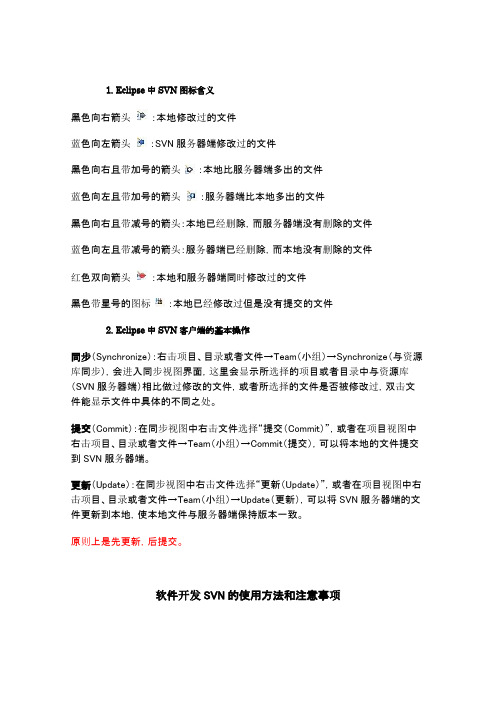
1. Eclipse中SVN图标含义黑色向右箭头:本地修改过的文件蓝色向左箭头:SVN服务器端修改过的文件黑色向右且带加号的箭头:本地比服务器端多出的文件蓝色向左且带加号的箭头:服务器端比本地多出的文件黑色向右且带减号的箭头:本地已经删除,而服务器端没有删除的文件蓝色向左且带减号的箭头:服务器端已经删除,而本地没有删除的文件红色双向箭头:本地和服务器端同时修改过的文件黑色带星号的图标:本地已经修改过但是没有提交的文件2. Eclipse中SVN客户端的基本操作同步(Synchronize):右击项目、目录或者文件→Team(小组)→Synchronize(与资源库同步),会进入同步视图界面,这里会显示所选择的项目或者目录中与资源库(SVN服务器端)相比做过修改的文件,或者所选择的文件是否被修改过,双击文件能显示文件中具体的不同之处。
提交(Commit):在同步视图中右击文件选择“提交(Commit)”,或者在项目视图中右击项目、目录或者文件→Team(小组)→Commit(提交),可以将本地的文件提交到SVN服务器端。
更新(Update):在同步视图中右击文件选择“更新(Update)”,或者在项目视图中右击项目、目录或者文件→Team(小组)→Update(更新),可以将SVN服务器端的文件更新到本地,使本地文件与服务器端保持版本一致。
原则上是先更新,后提交。
软件开发SVN的使用方法和注意事项熟悉软件开发的朋友或者参与过大型项目的朋友都会熟悉SVN这个team团队开发软件,但是在使用过程中是不是遇见过些问题是你很苦恼,那是你没有理解SVN这个软件的运行机制,是不是自己写的代码被别人覆盖,造成工作消失,工作量加重,甚至被公司开除,这些原因并不是SVN的错,原因呢是你不太懂SVN,也没有注意到使用SVN的操作步骤,下面笔者为大家介绍一下自己在使用SVN的注意事项和自己的一些经验,希望对大家有所帮助!1. 安装svn服务器和客户机。

eclipse中配置和使用SVN进行版本管理图文教程第一步:下载官网下载即时版本第二步:根据操作系统是32位还是64位选择程序安装(选择盘符)此处省略。
第三步:测试是否安装成功?Ctrl+R并输入cmd如图表示:服务器端Subversion-安装配置成功!在任意文件夹中右击如图表示:客户端TortoiseSVN也安装配置成功。
第四步:创建一个版本资源库(Repository)1.建库,这里在“E:\Study\SVNRepository”建库进入dos窗口cmd 然后输入svnadmin create E:\Study\SVNRepository进入E:\Study\SVNRepository可以看到以下内容:2、配置只需要配置服务器端以配置登录信息,在conf目录下面修改相关文件:1)authz文件创建用户组,比如group1,里面有三个用户user1, user2和user3,权限为rw即读写权限。
2)passwd文件,用来修改用户密码这里三个用户的初始密码都设置为1233)svnserve.conf文件需要更改的就是如下几行,把每行前面的注释#拿掉,改成如下所示:anon-access = readauth-access = writepassword-db = passwdauthz-db = authzrealm = SVNRepository注:realm要指定为我们的源码版本库,在这里为SVNRepository2.启动服务器,有两种方法:1)以用命令行方式,打开cmd,输入:svnserve -d -r E:\Study\SVNRepository回车后没有什么反应,但是不能把命令行窗口关掉,如果关掉服务就终止了。
启动服务后我们可以测试一下,打开一个文件浏览器,右键TortoiseSVN->Repo-browser,当然客户端程序TortoiseSVN要装好。
键入服务器端的Repository地址(svn://127.0.0.1/SVNRepository/)输入刚才配置好的用户名和密码,如果可以进入即表示服务器启动正常(这里库中已存入一个测试程序)。

SVN使用规范文件状态:[ ] 草稿[√] 正式发布[ ] 正在修改文件标识:当前版本:V1.1 作者:完成日期:版本历史版本/状态作者审核人起止日期备注V1.0目录1 引言 (5)1.1 编写目的 (5)1.2 参考资料 (5)1.3 说明 (5)2 Windows下利用TortoiseSVN使用SVN ........................................ 错误!未定义书签。
2.1 TortoiseSVN常用图标说明..................................................... 错误!未定义书签。
2.2 登陆SVN服务器....................................................................... 错误!未定义书签。
2.3 版本库布局................................................................................. 错误!未定义书签。
2.4 Add(添加)代码.................................................................... 错误!未定义书签。
2.5 Checkout(检出)代码 ........................................................... 错误!未定义书签。
2.6 Export(导出)代码................................................................ 错误!未定义书签。
2.7 Import(导入)代码................................................................ 错误!未定义书签。
安装成功后,重启eclipse。
查看是否有Preferences->Team->SVN,有则说明安装成功。
新建一个项目。
新建一个类,写上一些代码。
在eclipse中打开SVN视图在左边新建一个资源库位置回到JAVAEE视图,将项目import到服务器服务器上:鼠标右键点击项目->Team->Share Project选择SVN使用刚才定位的仓库在SVN视图里可以看到,项目已经导入先写到这里,下一篇将写一些基本操作。
发现出现了问号,意思是unversioned。
我们执行commit命令。
右击项目-》Team-》提交提交后,项目右下方的小图标变成黄色的小瓶子,说明eclipse里面项目的版本和服务器里面项目的版本一致。
如图:既然是版本控制,那仅仅在一个eclipse里面测试svn是没有意义的。
所以我在本机安装了第二个eclipse模仿同个工作组的其他用户。
第一个eclipse简称为A,第二个eclipse简称为B。
如图,现在B建立svn服务器连接。
然后把svn服务器里面A上传的项目checkout到B上。
切换到javaee试图,发现项目已经checkout成功。
在B里添加一行代码,commit这时候我们看A,它还没提示版本出现不同,但是代码还是原来那个。
这时候我们可以主动去比较A里面的HelloWorld文件和版本库的最新文件。
现在版本库的HelloWorld文件多了一行代码:此时我们在A里面执行update命令,将A的项目更新到和版本库一致。
我们再修改A里面的HelloWorld,执行commit命令然后我们在B里面修改HelloWorld.大家注意,此时B里面的HelloWorld并没有update到A的修改.执行commit命令提示commit失败,所以我们只能先update.执行update命令:我们会发现,多出了一些代码.其中.mine表示是我们自己修改的,版本库里面并没有的代码,我们只能手动删掉这些提示,如图:再执行commit命令.此时还是提示错误,再看一下文件,会发现多出了三个文件.执行Team->标记为解决,消除这三个文件.再次执行commit命令,终于成功了.此时,我们可以把HelloWorld作为稳定文件,对其进行锁定.Team->锁定此时,图标变成灰色的勾.在解锁之前,不能再对其进行任何的修改操作.我们对A惊醒update的操作.若要将文件恢复到update之前的版本,先将HelloWorld解锁,然后Team->还原若要将HelloWorld恢复到以前提交的版本,右键点击文件,replace with->Local History选择我们需要的版本,可以查看两者的代码,然后replace在eclipse的工作目录会发现,svn版本控制的项目子目录下都会有一个.svn的隐藏文件夹,如果我们要导出没有.svn的文件夹的项目,可以在项目里Team->导出到此,eclipse下运行svn的基本命令已经讲完.。
使用SVN插件使JA V A源代码在服务器端开发的步骤1、要求在eclipse安装SVN的插件,插件包名为site-1.8.14,已经复制在本目录中。
SVN的插件安装步骤1.1打开eclipse后:找到install new software1.2点完后出现,然后点击Add按钮1.3之后会出现如下的对话框,由于插件软件在本地,所以选择Archive..1.4 找到位置后打开,然后Name处填写SVN,要注意的是,如果电脑中有几个eclipse 后,其中有一个装过SVN,则不要再找位置了,只要在下拉列表中找就可以了。
1.5 之后就是点Next,即可,中间可能会有提示,只要点OK即可,一般那样的提示说由于不是官方的文件,没有经过认证,是否继续的意思。
2、打开eclipse后,新建一个一个Other文件3、找到SVN选项4、选择创建新的资源位置,注意:这个需要服务器开放了相关的权限,否则无法访问5、输入URL:https://lenovo-004/svn/TTS4Android-2012/trunk/98 实验目录/火龙果/BookRentDoc其中lenovo-004为主机名,可以用IP地址代替都可以。
点finish完成后,新建一个JA V A的工程之后的操作和在本地的新建的JA V A工程的操作一样了。
但是注意新建完后网络上的JA V A工程和本地的JA V A工程在图标上是有区别的。
此时在服务器上已经有一个JA V A工程了,但是此时别人是没有看到的,以下是别人的操作:1、打开eclipse后,还是新建一个Other工程2、和以前一样找到SVN选项3、如果原来有的话可以在列表中找到即可,如果没有的话,需要选择创建新的资源位置4、输入原来的地址(由于演示,这里的地址可能不对)5、选择相应的文件即可打开文件了点击完成。
以后打开eclipse后就会有文件了,但是由于是多人更改,所以修改完后,需要先更新,然后才能上传,否则就容易引起冲突问题。
Myeclipse中SVN主要功能介绍:一、一般来说每日工作:早上上班前更新库上最新代码,下班前提交当日所写代码。
更新项目前首先:点击:1.项目工程右键——> team(小组)——>与资源同步2.选中蓝色箭头文件——>右键 team——>更新—>选择模板填写注释—>OK3.选中灰色箭头文件——>右键 team——>提交——>选择模板填写注释—>OK 若是蓝色实心箭头指向左则表示库上有需更新的代码,若是蓝色白心箭头表示库上有本地没有,蓝色箭头直接更新到本地即可;若有红色箭头表示有有冲突其他人也改过此文件;需解决冲突后再更新提交。
(注意解决冲突时要细心耐心,不要覆盖别人或覆盖自己新加的代码,避免日后要重新找回版本浪费时间)全部指向右边的灰色实心箭头,表示本地自己有修改代码可以提交到SVN库上。
若为指向右边灰色白心箭头,则表示本地新增的文件,自己提交即可。
二、更新出错的处理。
如果你更新到指定版本,再送交是将出现out of date 错误!如果你想撤销修改并从以前的版本开始工作,你必须使用从“显示记录”对话框中选择复原自此版本以来的变更Revert changes fromthis revision 命令或使用快捷菜单中的合并Merge... 菜单命令。
更新至版本Update to Revision... 命令允许复原至低版本。
比如你的工作目录版本是100,你想复原至版本50-直接填写在复原对话框中填写复原至版本50。
通常,不复原单个文件,确实需要,从记录对话框(Log)选择储存版本至Save revision to... 命令。
三、解决冲突Resolving Conflicts有时你从档案库更新文件会有冲突。
冲突产生于两人都修改文件的某一部分。
解决冲突只能靠人而不是机器。
当产生冲突时,你应该打开冲突的文件,查找以<<<<<<<开始的行。
Eclipse配置SVN的⼏种⽅法及使⽤详情Eclipse配置SVN的⼏种⽅法及使⽤详情此⽂章对Myeclipse同样适⽤。
⼀.在Eclipse⾥下载Subclipse插件⽅法⼀:从Eclipse Marketplace⾥⾯下载具体操作:打开Eclipse --> Help --> Eclipse Marketplace --> 在Find中输⼊subclipse搜索 --> 找到subclipse点击install⽅法⼆:从Install New Software⾥下载具体操作:打开Eclipse --> Help --> Install New Software --> 点击add按钮,输⼊下载地址:/update_1.10.x,点击OK--> 将Subclipse和SVNKit打勾后,⼀路next或agree到结束即可(此处由于本⼈已经安装,因此next是灰⾊的)⽅法三:直接下载subclipse的zip⽂件具体操作:百度搜索subclipse-site-1.10.x(看⾃⼰想安装哪个版本) --> 解压缩后在eclipse⽬录下找到dropins⽂件夹,进⼊dropins⽂件夹并新建⼀个⽂件夹名为svn,将features和plugins⽂件夹复制到svn⽬录下-->重启下Eclipse即可⼆:上传project到SVN服务器1.在eclipse中,从show view⾥调出SVN资源库视图2.在SVN资源库窗⼝的空⽩位置右键选择新建资源库位置3.填好服务器的地址4.资源库导⼊成功,SVN资源库视图下出现导⼊的资源库5.新建project6.写好project的初始版本7.右键project --> team --> share project8.选择repository类型为SVN --> 点击next9.使⽤已有资源库位置10.使⽤项⽬名称作为⽂件夹名 --> 点击Finish --> 输⼊⽤户名和密码(此步不⼀定每个⼈都有)11.⾃由选择是否打开synchronize视图12.右键project --> team --> 提交13.⾃由选择是否写⽇志(建议写)14点击OK --> 上传到服务器成功,此时刷新资源库,资源库下出现上传的project三:从服务器下载project到本地1.在资源库视图点击资源库左边的⼩三⾓形后出现该资源库下的所有project2.选择要下载的project右键 --> 检出为3.⾃由选择是否更改属性(建议使⽤默认) --> Finish --> 下载成功四:从服务器更新代码1.右键项⽬project-->与资源库同步2.选择打开Synchronize视图3.与本地代码有不同的服务器代码将显⽰在Synchronize视图下,双击可以查看本地代码和服务器代码的对⽐,加号的为新增的⽂件(本地还没有)4.将模式切换到Incoming Mode,这个模式下的代码都是服务器更新的代码,需要下载到本地的,右键要更新的⽂件-->team-->更新5.如果出现下图这个符号,则代表本地代码和服务器代码有冲突(即:本地代码在未更新到最新版本的情况下,对代码进⾏了更改;或者在你对a.写代码的期间,有⼈往服务器上传了新的a.java代码,使得代码间出现了冲突)五:冲突情况的解决办法冲突情况1:服务器代码和⾃⼰代码改动的地⽅相同这种情况⽐较复杂,⼀般只能将⾃⼰的代码保存⼀份到本地,然后直接将服务器代码更新下来,然后在新的代码上修改⾃⼰的逻辑。
SVN在eclipse中的使用
----潇洒泥鳅第一步:下载SVN免费的绿色版 (1)
第二步:安装(选择盘符) (2)
第三步:测试是否安装成功? (2)
第四步:创建一个服务器目录 (2)
1、建库 (2)
2、配置登录信息,在conf目录下面修改相关文件 (3)
3、新增用户 (3)
4.启动服务器 (4)
第五步:在eclipse中安装SVN插件 (5)
第六步:创建web项目进行团队开发演示 (7)
1、创建项目后TeamDP,那么就把我们的项目提交到我们的SVN服务器中,让我SVN
管理我们的项目! (7)
2、创建共享目录 (8)
第七步、模拟多人开发一个项目(就以TreamDP为例子) (12)
1、我们启动另一个eclipse或者启动现有的eclipse改变它的位置: (12)
2、启动第二个eclipse (12)
1、安装SVN插件(前面已经讲过) (13)
2、下载SVN的项目 (13)
第八步、测试多人开发 (15)
1、开发第一个eclipse,我们在项目的根目录创建一个index.jsp (15)
2、那么我们第二个eclipse中更新一下就可以看到这个index.jsp (17)
以下是第二个eclipse的项目,发现并没有index.jsp (17)
第一步:下载SVN免费的绿色版
第二步:安装(选择盘符)
此处省略。
第三步:测试是否安装成功?
Ctrl+R
输入cmd
如图表示:安装配置成功!
第四步:创建一个服务器目录
1、建库
进入dos窗口cmd然后输入svnadmin create D:\ProjectService
输入命名后,在D:\ProjectService会自动出现
2、配置登录信息,在conf目录下面修改相关文件
authz---权限和组权限
passwd---配置登录用户名和密码
svnserve---系统参数配置
开启读写权限--修改svnserve.confg把anon-access= read auth-access=write注释去掉
开启passwd文件---修改svnserve.confg把password-db=passwd注释去掉
3、新增用户
给自己的小组成员访问的密码:
修改passwd--添加用户和密码例如:admin=123456如图:
用记事本打卡passwd:
然后再用记事本打开avnserve.conf文件
将密码配置开启来
把#password-db=passwd中的#除掉即可
给你小组的程序读写的权限
4.启动服务器
svnserver-d-r D:\ProjectService
5.做成windows服务
sc create svnservice binPath= "\"D:\Java\svn\SVN\bin\svnserve.exe\"--service-r D:\ProjectService"displayname="SVNService" depend=Tcpip start=auto
删除服务
Sc delete svnservice即可
第五步:在eclipse中安装SVN插件
1、首先下载插件
2、在eclipse中安装svn插件
弹出窗口全选checkbox然后安装即可!
第六步:创建web项目进行团队开发演示
那么我们用SVN的目的就是:在同一段网络下,实现一个团队共同开发和管理一个项目!
1、创建项目后TeamDP,那么就把我们的项目提交到我们的SVN服务器中,让我SVN管理我们的项目!
1、选择SVN管理,下一步
2、创建共享目录
格式如下:svn://你的电脑ip地址
然后点击完成!
弹出要你输入密码:
这个密码也就是在你的一开始创建的D:\ProjectService库中的conf文件下的passwd的你指定的用户名和密码!输入即可!
然后将该项目提交到SVN服务器中去!
弹出用户名和密码的输入框
打开插件SVN资源库窗口(这个和打开server的方法一样)
这样项目就提交到了SVN服务器中去了!
第七步、模拟多人开发一个项目(就以TreamDP为例子)
1、我们启动另一个eclipse或者启动现有的eclipse改变它的位置:
只要两个eclipse的路径不一样就可以了!这么我们就可以模拟两个人开发了!
2、启动第二个eclipse
那么我们第二个eclipse没有TreamDP项目!
那么如何下载SVN中的项目勒?(因为第一个eclipse已经将TreamDP项目提交到了SVN服务器中了!)我们第二个eclipse只需安装SVN的插件即可了!
1、安装SVN插件(前面已经讲过)
2、下载SVN的项目
我们导入
选择从SVN中导入
创建引用的地址
注意:因为我们的第一个eclipse中的URL是
所有在此我们就写入一样的!如果是两台不同的电脑,那么谁是服务器,就以服
务器主机的IP地址代替localhost!
然后就发现我们的SVN中有我们的项目了!
选择想要的项目后,点击完成即可!
这样我们的第二个eclipse中就有了!TreamDP这个项目了!
第八步、测试多人开发
1、开发第一个eclipse,我们在项目的根目录创建一个index.jsp
(相当于第一个小组成员在他的电脑更新了项目)
然后要想SVN服务器提交我们更新的内容:
输入第一个eclipse的用户名和密码(比如这个人是组长用户名是yb)提交后我们可以看到
5代表级别yb代表的用户
2、那么我们第二个eclipse中更新一下就可以看到这个index.jsp
以下是第二个eclipse的项目,发现并没有index.jsp
那么我们更新一下
更新后发现就有了!。